CorelDRAW软件怎么制作外发光效果?
1、启动CorelDRAW软件,新建一个文件,我绘制一个矩形填充为深灰色,作为背景使用,这样我们在上面做一个外发光的效果会更加明显一点
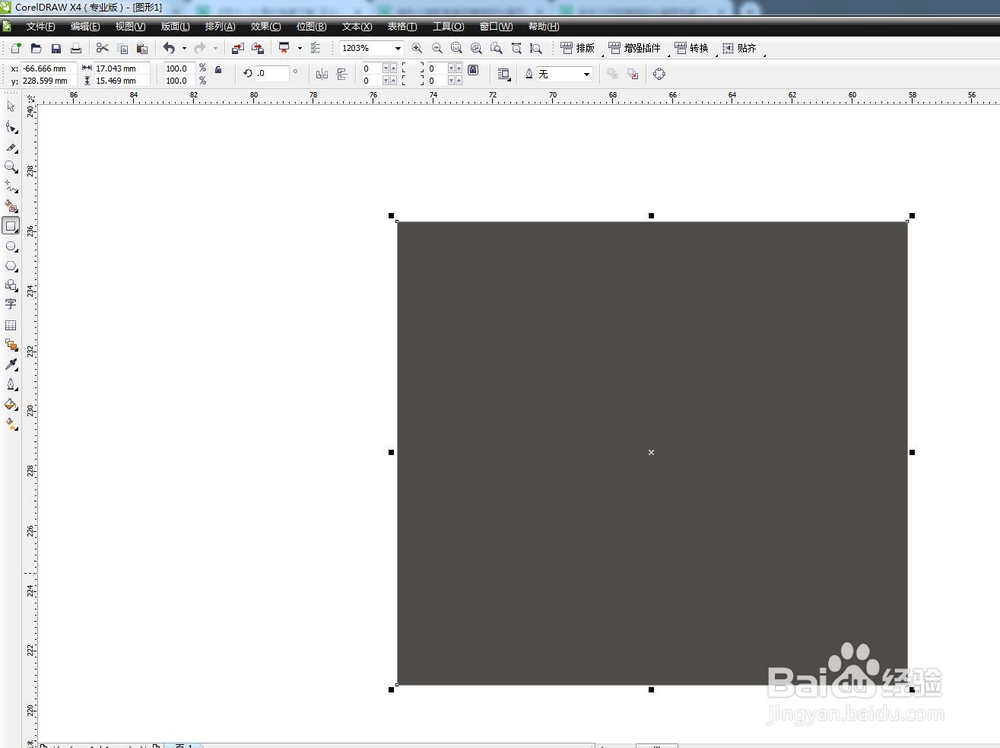
2、使用椭圆形工具,在背景中绘制一个圆形。想要绘制正圆形,可以按住CTRL键,这样绘制出来的就是一个正圆形了,然后填充一个喜欢的颜色
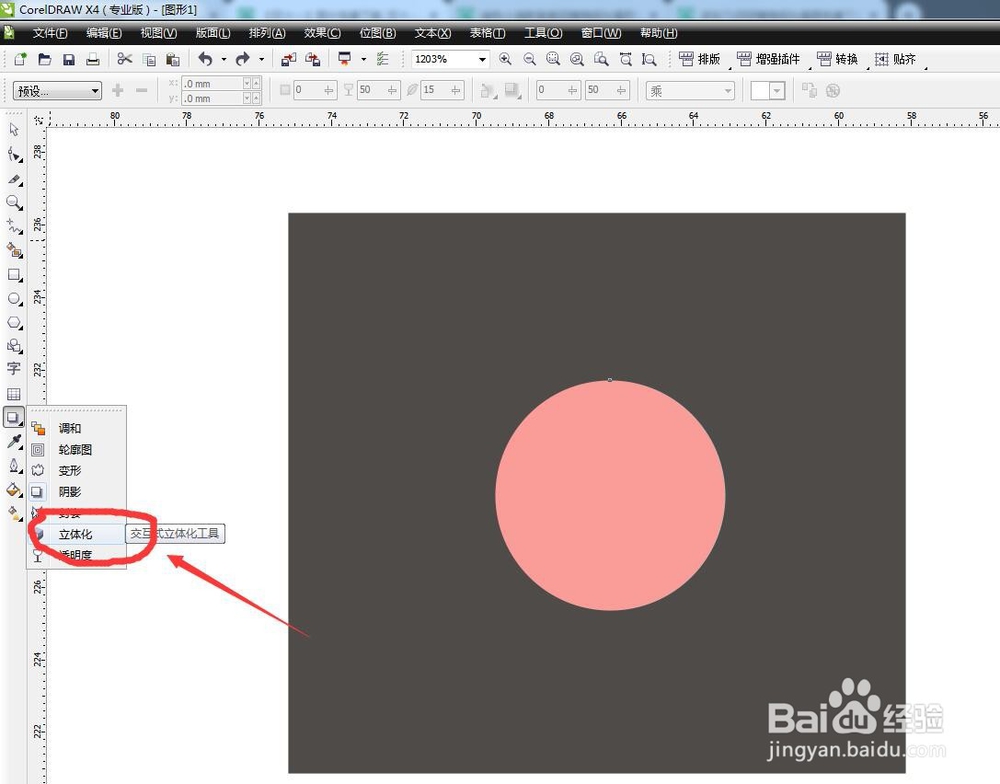
3、然后选择阴影工具,在调和工具组中,按住不动,可以弹出一系列工具,有一个阴影工具,这样这个给圆形做一个阴影

4、在属性栏中找到预设命令,点击一下,有很多种预设效果,我们选择其中的一个小型辉光,这样效果会四边的光非常均匀
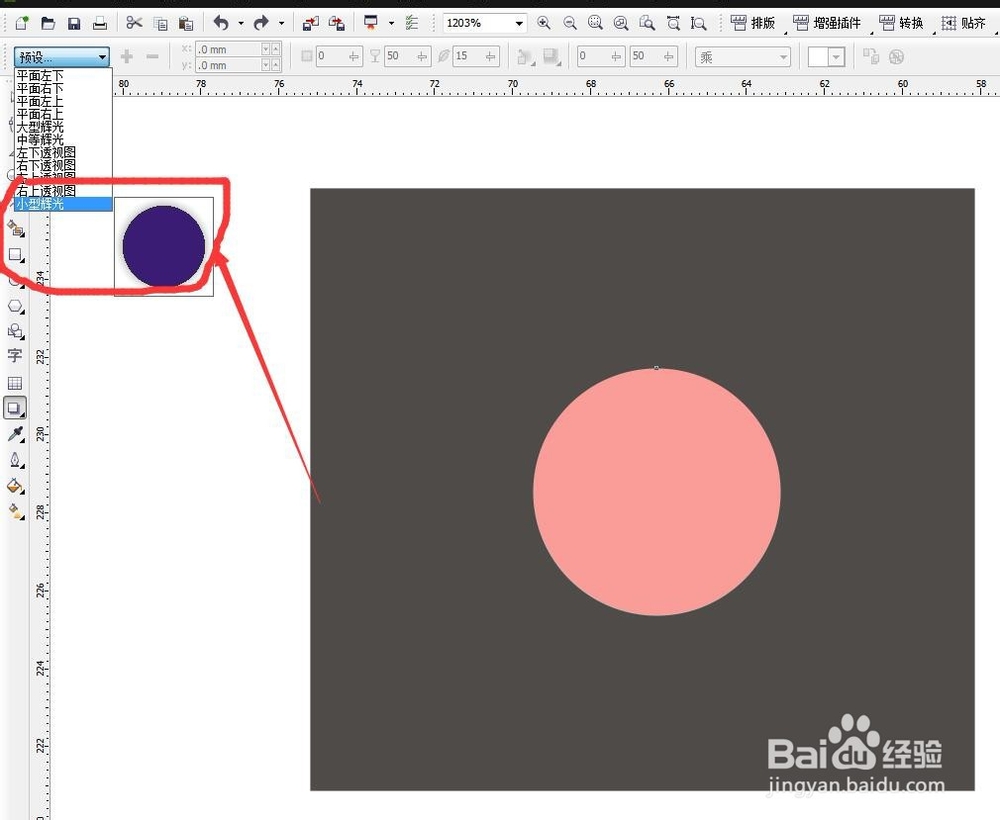
5、在属性栏中,更改小型辉光的颜色,我设置为白色,这样就让圆形发白光,这样更加明显是一种外发光的效果,如下图所示

6、在属性栏中还有羽化值的设置,好像一个羽毛的图标,是调节羽化值的,羽化值越大,发的光范围越大,羽化值越小,光的范围也越小,可以根据自己的需要进行调节

7、羽化值左侧是透明度的设置,这个跟羽化很相像,不透明度越大,发的光越实,效果越明显,不透明度越小,发的光越虚,效果越淡,看自己想要哪种类型的光可以进行设置

8、设置完成,我们还可以将外发光的效果拆分,选择排列菜单有一个打散阴影群组,可以将外发光的效果拆分出来
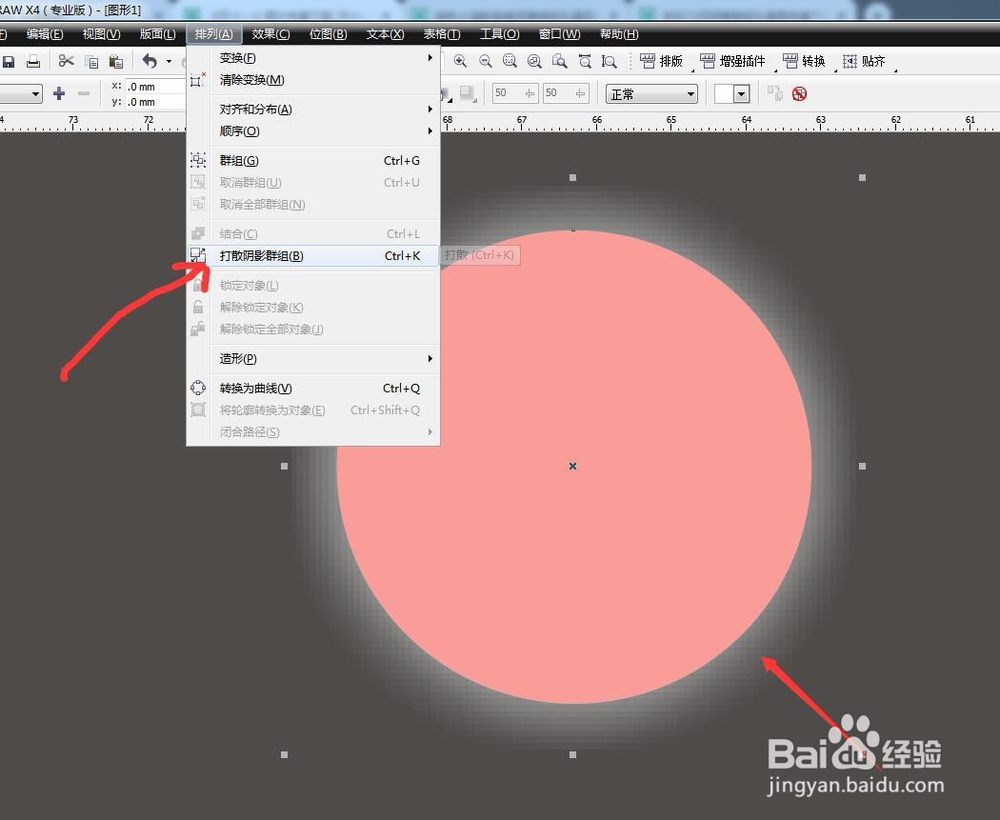
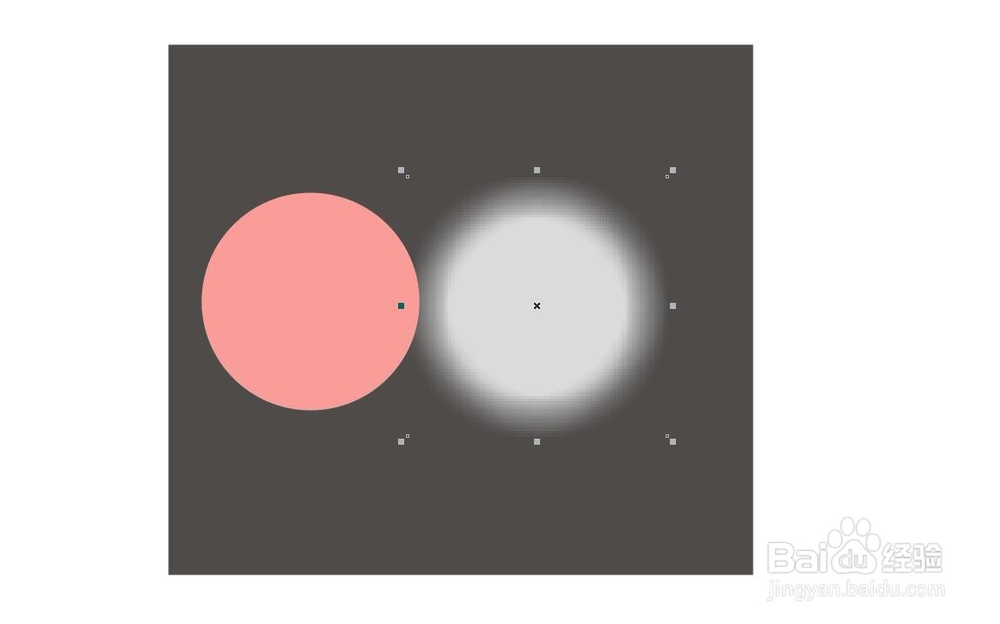
9、总结:1、启动CorelDRAW软件,新建文件,填充一个深灰色
2、绘制一个正圆形,填充颜色
3、选择阴影工具,选择预设——小型辉光
4、设置阴影的颜色为白色,调节羽化值和不透明度
5、将阴影部分打散,可以拆分出外发光的效果
声明:本网站引用、摘录或转载内容仅供网站访问者交流或参考,不代表本站立场,如存在版权或非法内容,请联系站长删除,联系邮箱:site.kefu@qq.com。
阅读量:37
阅读量:38
阅读量:106
阅读量:191
阅读量:46